L’autonomie de la batterie est un concept souvent vague et nébuleux. En théorie, il peut être représenté par un seul nombre mais, en pratique, des centaines de facteurs peuvent littéralement raccourcir ou allonger l’endurance. C’est frustrant si vous essayez d’évaluer la durée de vie de la batterie et la santé de votre ordinateur portable, surtout si vous essayez de déterminer s’il est temps de
.
Windows dispose d’une fonction secrète appelée Rapport de batterie qui peut aider. C’est ce que nous utilisons pour tester l’endurance des ordinateurs portables chez PCWorld. Voici comment accéder au rapport de batterie et comprendre ce qu’il vous révèle sur votre ordinateur portable.
Comment créer un rapport de batterie
Le rapport de batterie n’est pas une nouvelle fonctionnalité, mais il reste sous le radar car il n’y a aucun moyen d’y accéder via les menus de paramètres de Windows. Vous ne pouvez créer un rapport de batterie que via l’invite de commande. Voici comment le faire:
- Effectuez une recherche Windows pour CMD ou une invite de commande. Vous verrez apparaître l’invite de commande et les résultats de la recherche. Ouvre-le. Vous pouvez également trouver l’invite de commande répertoriée sous Système Windows dans le menu Démarrer de Windows.
- Une fois ouverte, vous verrez une ligne de commande commençant par C: et se terminant par le nom de votre compte utilisateur. Un curseur clignotant apparaîtra à la fin de cette ligne de commande. Tapez powercfg / batteryreport et appuyez sur Entrée sur votre clavier.
- En cas de succès, l’invite de commande vous indiquera qu’un rapport d’autonomie de la batterie a été enregistré dans votre dossier utilisateur.
- Accédez au dossier répertorié dans l’invite de commande. Ce sera votre dossier utilisateur par défaut, qui est C:Utilisateurs < Nom de votre utilisateur>
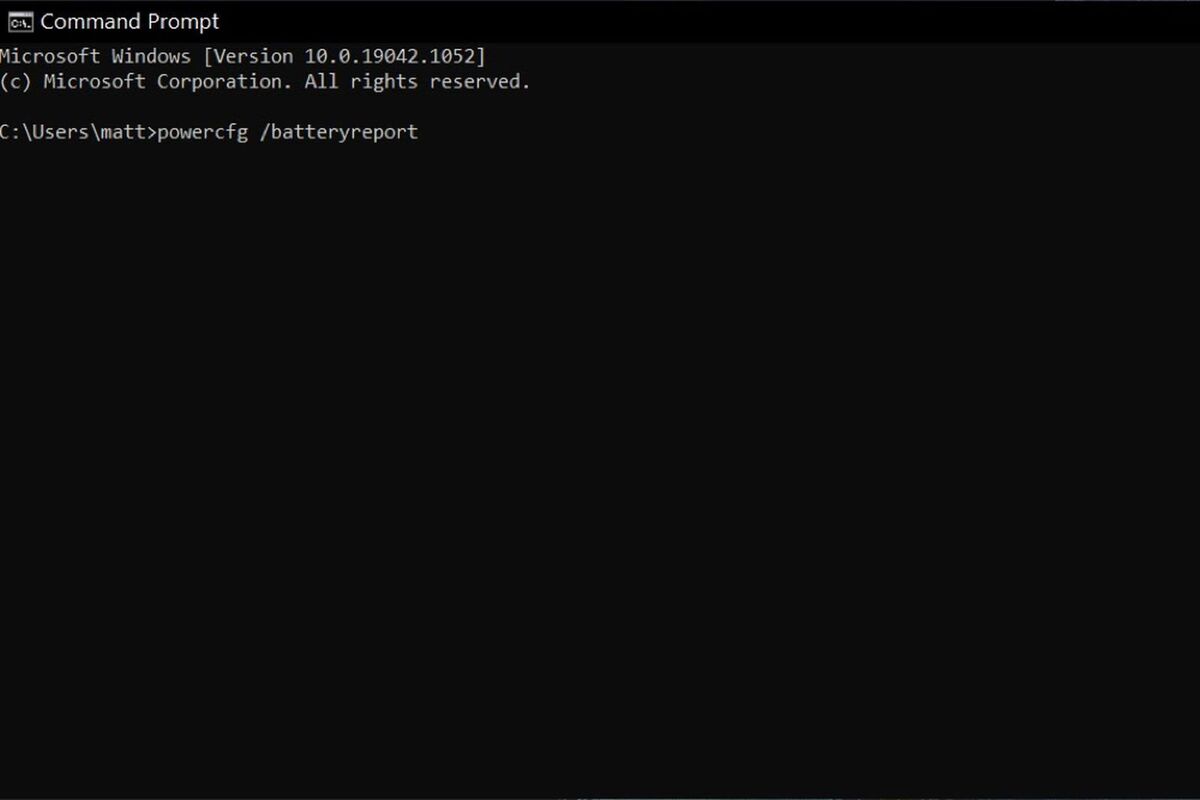 Matt Smith/IDG
Matt Smith/IDGL’Invite de commande Windows.
Vous pouvez accéder au rapport Batterie soit en utilisant l’Explorateur de fichiers pour accéder à votre dossier utilisateur, soit en effectuant une recherche Windows pour le rapport batterie. Notez que Windows Search peut prendre plusieurs minutes pour indexer le nouveau rapport et vous permettre de le rechercher, de sorte que l’Explorateur de fichiers peut être plus rapide.
Le rapport de batterie est enregistré en tant que document HTML, vous pouvez donc l’ouvrir avec le navigateur Web de votre choix. Une fois ouvert, vous trouverez un long document rempli d’informations. Voici comment déchiffrer ce que chaque section signifie.
Comment utiliser le Rapport de batterie pour estimer la durée de vie de la batterie
Le Rapport de batterie peut être utilisé pour évaluer la durée de vie de la batterie de plusieurs façons, mais la plupart des gens voudront faire défiler jusqu’au bas du rapport où vous trouverez la section Estimations de la durée de vie de la batterie.
Cela permet de calculer la durée de vie de la batterie en fonction du temps que vous l’avez utilisée chaque jour ou chaque semaine. L’estimation est pratique car vous n’avez pas à vider complètement la batterie.
Regardez la colonne Active sous À pleine charge. Cela affichera un résultat formaté en heures, minutes et secondes. Si la colonne indique 4: 56: 22, par exemple, cela signifie que la batterie a été estimée à quatre heures, 56 minutes et 22 secondes.
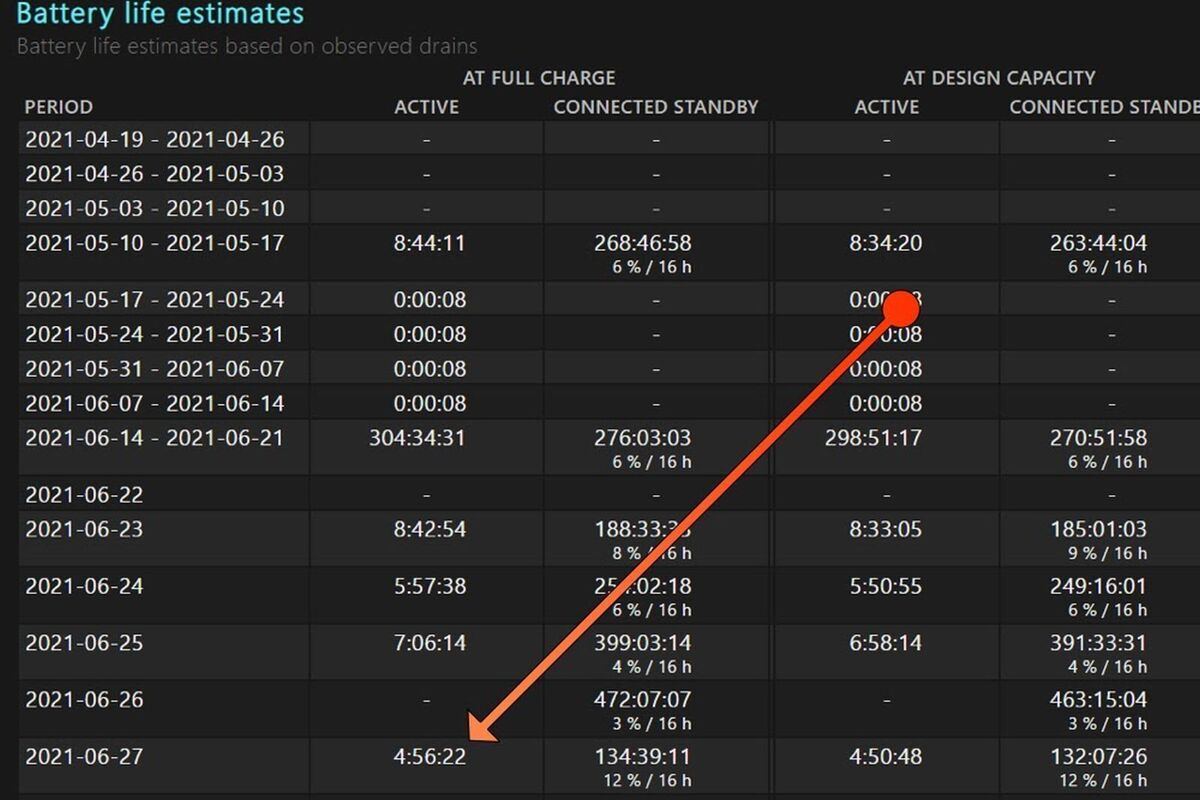 Matt Smith/IDG
Matt Smith/IDG Vous remarquerez également les listes de journaux À pleine Charge et À la Capacité nominale. La colonne À pleine charge est l’estimation à laquelle vous souhaitez prêter attention, car elle crée une estimation basée sur la charge maximale que la batterie de votre ordinateur portable peut supporter en ce moment.
La colonne Capacité de conception At crée une estimation basée sur la charge maximale de la batterie de votre ordinateur portable lorsqu’il était neuf. Ceci est une comparaison utile pour un ordinateur portable plus ancien.
Le journal n’est pas parfait. L’estimation est basée sur la façon dont vous avez utilisé la batterie dans le passé, elle sera donc éteinte si vous changez la façon dont vous utilisez le PC à l’avenir. Même un changement mineur, comme le changement de navigateur Web que vous utilisez, peut annuler l’estimation.
Les calculs de Battery report peuvent également s’avérer un peuodd étranges, parfois. Vous verrez des erreurs lorsqu’un système n’est utilisé que pour une courte période de temps ou par courtes rafales tout au long de la journée. Vous pouvez également remarquer des erreurs si le système n’est pas utilisé du tout pendant plusieurs semaines.
Comment utiliser le rapport de batterie pour mesurer la durée de vie de la batterie
L’estimation de la durée de vie de la batterie est utile pour un coup d’œil rapide, mais vous devrez aller plus loin si vous voulez un résultat précis.
Consultez la section Utilisation de la batterie du rapport. Cela vous montre comment la batterie a été utilisée au cours des trois derniers jours. Vous pouvez essayer de reconstituer la durée de vie de la batterie à l’aide de ces extraits, mais c’est difficile.
Vous ne pouvez enregistrer un résultat précis qu’en forçant votre ordinateur portable à décharger toute sa batterie en une seule fois. Il est possible de le faire en utilisant normalement l’ordinateur portable, mais il est plus facile d’utiliser une vidéo, un script ou un benchmark qui peut s’exécuter sans surveillance. Voici quelques suggestions:
- Une vidéo YouTube d’une durée de 10 heures ou plus.
- Utilisez le
{{#url}} Benchmark Web 3.0 de référence {{/url}} {{^url}} Benchmark Web 3.0 de référence {{/url}}
. Vérifiez les options de configuration du benchmark et activez le mode Autonomie de la batterie, qui boucle le benchmark à l’infini.
- Utilisez
{{#url}} iMacros {{/url}} {{^url}} iMacros {{/url}}
pour créer une macro de navigation Web personnalisée, puis utilisez la fonction de boucle pour exécuter la macro jusqu’à ce que la batterie soit épuisée.
- Utilisez un programme comme
{{#url}} Enregistreur de macro {{/url}} {{^url}} Enregistreur de macro {{/url}}
pour créer une boucle qui se répète à l’infini.
Désactivez également toutes les fonctions de veille et d’hibernation, y compris celles qui éteignent ou assombrissent l’écran.
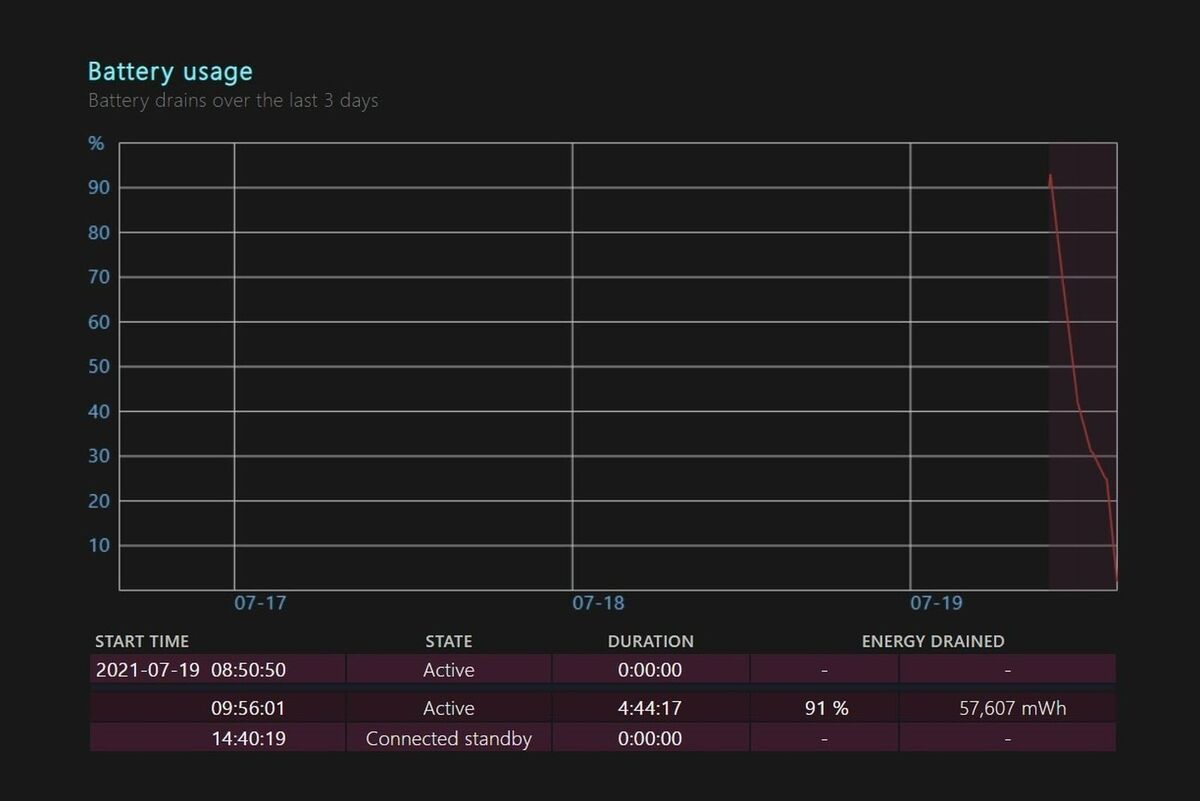 Matt Smith/IDG
Matt Smith/IDG Démarrez le test choisi et attendez que l’ordinateur portable atteigne son état critique de la batterie. Il s’éteindra automatiquement. Connectez l’ordinateur portable à l’alimentation, allumez-le et exécutez à nouveau le rapport de batterie. La section Utilisation de la batterie du rapport vous indiquera combien de temps la batterie a duré.
L’exécution de ce test vous donnera une base d’endurance précise. Vous pouvez le comparer à des tests similaires d’autres personnes qui possèdent le même système, ou vous pouvez exécuter le test tous les mois pour voir comment la durée de vie de la batterie résiste au fil du temps.
Comment utiliser le Rapport de batterie pour mesurer l’état de la batterie
Le rapport de batterie offre deux autres façons de décider si votre batterie est au-dessus de la colline.
Le premier est le Nombre de cycles, que vous trouverez en haut du rapport sous Batteries installées. Le nombre de cycles est une estimation du nombre de fois que la capacité de la batterie de votre ordinateur portable a été déchargée.
Ceci est cumulatif: un cycle peut signifier que la batterie a été déchargée de 20% cinq fois, ou de 100% une fois. Une batterie d’ordinateur portable typique doit gérer plusieurs centaines de cycles de charge avant qu’il n’y ait un changement significatif de la capacité de la batterie. La plupart peuvent gérer 500 à 1 000 cycles avant que la capacité de la batterie ne devienne un problème.
Vous pouvez également examiner la section Historique de la capacité de la batterie à mi-chemin du rapport. Cela fournit un journal de la capacité mesurée de la batterie et, pour plus de commodité, montre la capacité de conception de la batterie, qui est la quantité d’énergie que la batterie doit contenir si elle fonctionne comme prévu.
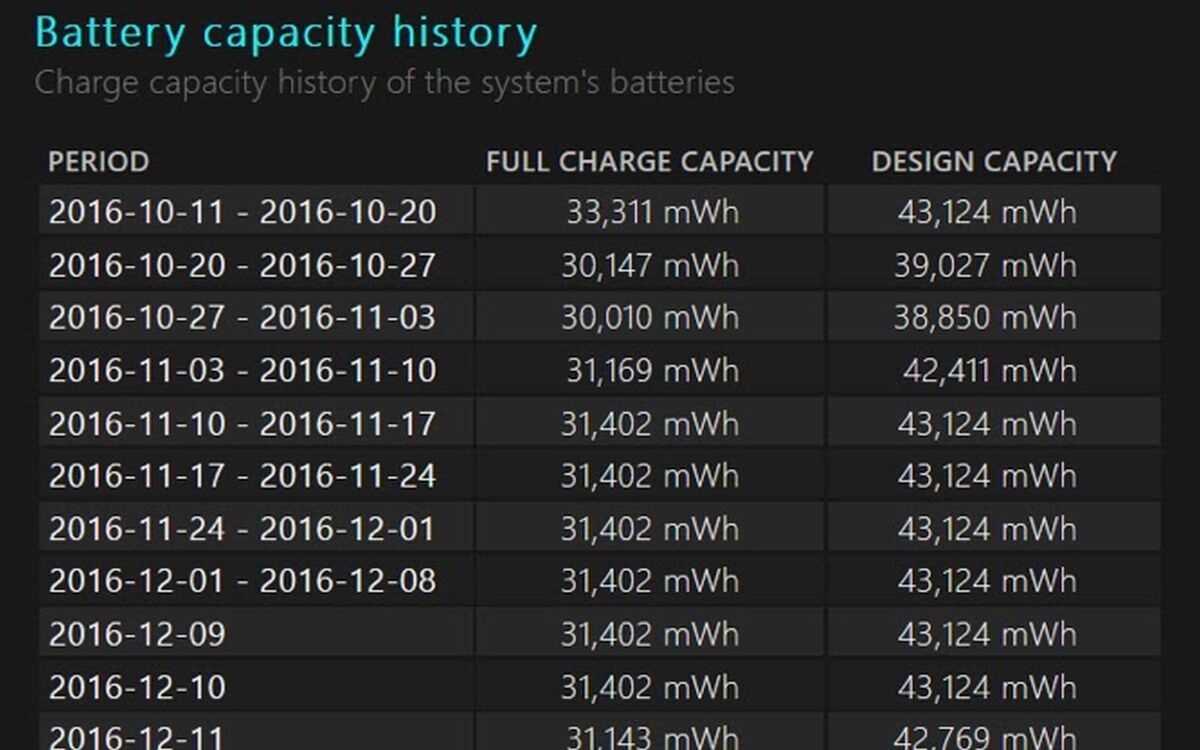 Matt Smith /IDG
Matt Smith /IDG De nombreux nouveaux ordinateurs portables afficheront une capacité de charge complète un peu supérieure à la capacité de conception, mais la capacité de charge complète diminuera à mesure que la batterie vieillira. L’ordinateur portable ci-dessus, par exemple, approche de son dixième anniversaire.
Une capacité de charge complète inférieure de 20 % à la capacité de conception d’origine, ou inférieure, indique une batterie plus ancienne. Il n’y a rien pour vous empêcher de faire fonctionner une batterie dans le sol, cependant. Une batterie d’ordinateur portable moderne cessera de fonctionner bien avant que sa capacité de charge complète n’atteigne zéro.